win10中字旁边拼字怎么开启 win10右下角的拼字怎么隐藏
更新时间:2024-05-10 14:01:26作者:yang
在使用Win10系统时,我们经常需要使用拼音输入法来输入中文字符,有时候在输入过程中会出现字旁边拼字的情况,这给我们的输入带来了一些困扰。不过不用担心其实很简单就能开启或隐藏Win10右下角的拼字功能。通过简单的设置调整,我们可以轻松地解决这个问题,让我们的输入体验更加顺畅。接下来就让我们一起来看看如何操作吧!
具体方法:
1.有两个方法,一个是我们点击右下角的拼字。如果我们看到是正常显示的话。
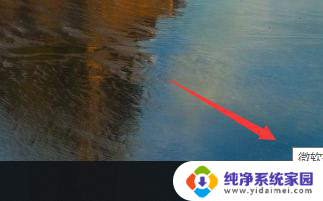
2.那么我们可以在搜索框输入我们的打开或者关闭系统图标。
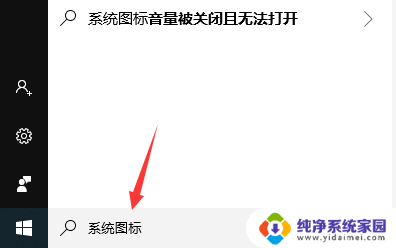
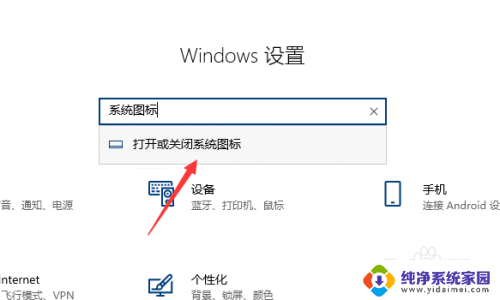
3.跳转出一个打开或者关闭系统图标的页面,这个时候我们点击输入提示关即可。
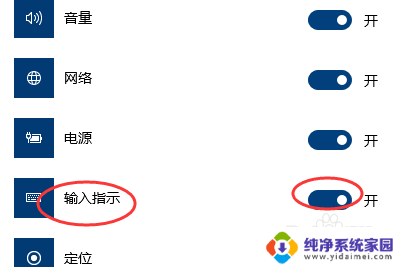
4.还有一个方法是我们需要在设置找到区域和语言设置。
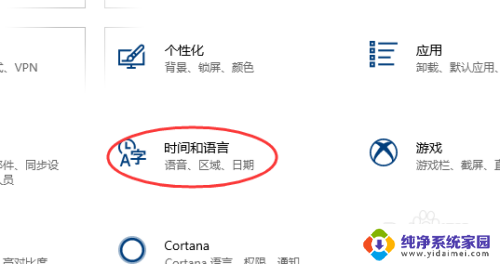
5.然后我们找到微软拼音---选项删除即可。
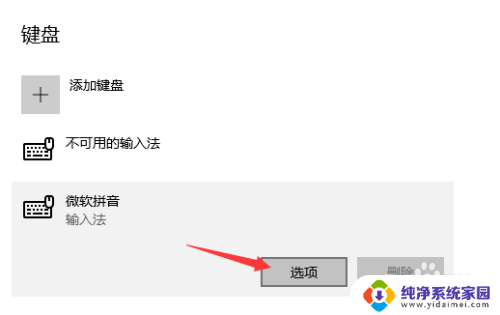
6.如果还是不行的话可以看到下面有一个在可用时使用输入法工具栏。
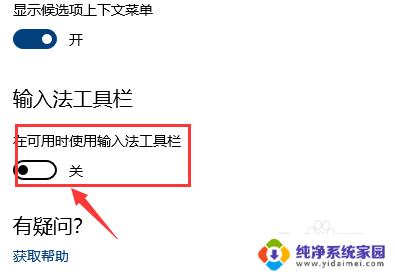
以上就是win10中字旁边拼字怎么开启的全部内容,还有不懂得用户就可以根据小编的方法来操作吧,希望能够帮助到大家。
win10中字旁边拼字怎么开启 win10右下角的拼字怎么隐藏相关教程
- 电脑右下角的图标怎么隐藏 Win10右下角图标隐藏方法
- win10中字不见了 win10右下角的中文字体变乱码怎么解决
- windows右下角图标怎么隐藏 Win10右下角图标怎么消失
- win10永久隐藏右下角某一个图标 Win10怎么设置隐藏系统右下角的图标
- 电脑右下角输入法怎么隐藏 Win10怎样隐藏右下角状态栏的输入法图标
- 微软拼音打不出中文 win10微软输入法无法打字怎么办
- 右下角小图标怎么显示 Win10右下角小图标怎么一个个隐藏或显示
- win10怎么把右下角隐藏的图标显示出来 win10如何显示隐藏的图标
- win10右下角通知中心怎么关闭 WIN10右下角通知图标关闭方法
- 微软输入法打字看不到拼音 Win10微软拼音输入法选字框不显示解决方法
- 怎么查询电脑的dns地址 Win10如何查看本机的DNS地址
- 电脑怎么更改文件存储位置 win10默认文件存储位置如何更改
- win10恢复保留个人文件是什么文件 Win10重置此电脑会删除其他盘的数据吗
- win10怎么设置两个用户 Win10 如何添加多个本地账户
- 显示器尺寸在哪里看 win10显示器尺寸查看方法
- 打开卸载的软件 如何打开win10程序和功能窗口